Давным-давно оплата покупок в магазине означала бы оплату наличными, выписывание чека или считывание карты. Мобильные платежи добавили ещё один вариант, позволив покупателям совершать платежи с помощью своих мобильных устройств.
Согласно отчету WorldPay о глобальных платежах, ожидается, что к 2022 году глобальное использование мобильных платежей достигнет 28% и станет вторым по популярности способом оплаты после дебетовых карт.
Если вы ещё не используете мобильные платежи, у вас могут возникнуть вопросы о том, где вы можете их использовать, насколько они просты в использовании и насколько безопасны.
В этом руководстве разбирается всё, что вам нужно знать о мобильных платежах и о том, как они работают.
Что такое мобильные платежи
В двух словах, мобильный платеж – это платёжная транзакция, осуществляемая через ваше мобильное устройство. Например, вы добавляете свои дебетовые и кредитные карты в мобильное платежное приложение на своем телефоне или планшете. Приложение хранит информацию о вашей карте, поэтому вам не нужно носить при себе карты (или наличные) при совершении покупок.
Google Pay: как пользоваться? Требования и функции!

Мобильные платежные приложения могут использоваться для совершения покупок, но у них есть и другие функции. Например, Venmo – это приложение для мобильных платежей в социальных сетях, которое вы можете использовать для отправки денег друзьям и родственникам, используя адрес электронной почты.
Где принимаются мобильные платежи
Не каждый продавец принимает мобильные платежи, но всё больше и больше предоставляют такую услугу. Согласно отчету Kount Mobile Payments and Fraud 2018, 71% продавцов поддерживают мобильные платежи в точках продаж, а еще 21% торговцев планируют внедрить поддержку мобильных платежей в будущем.
Что такое мобильное платежное приложение
Три самых крупных мобильных платежных приложения – это Google Pay, Samsung Pay и Apple Pay, и каждое из них имеет свои особенности.
Например, в Google Pay вы можете использовать мобильное устройство для оплаты в магазине, через партнерские приложения и веб-сайты.
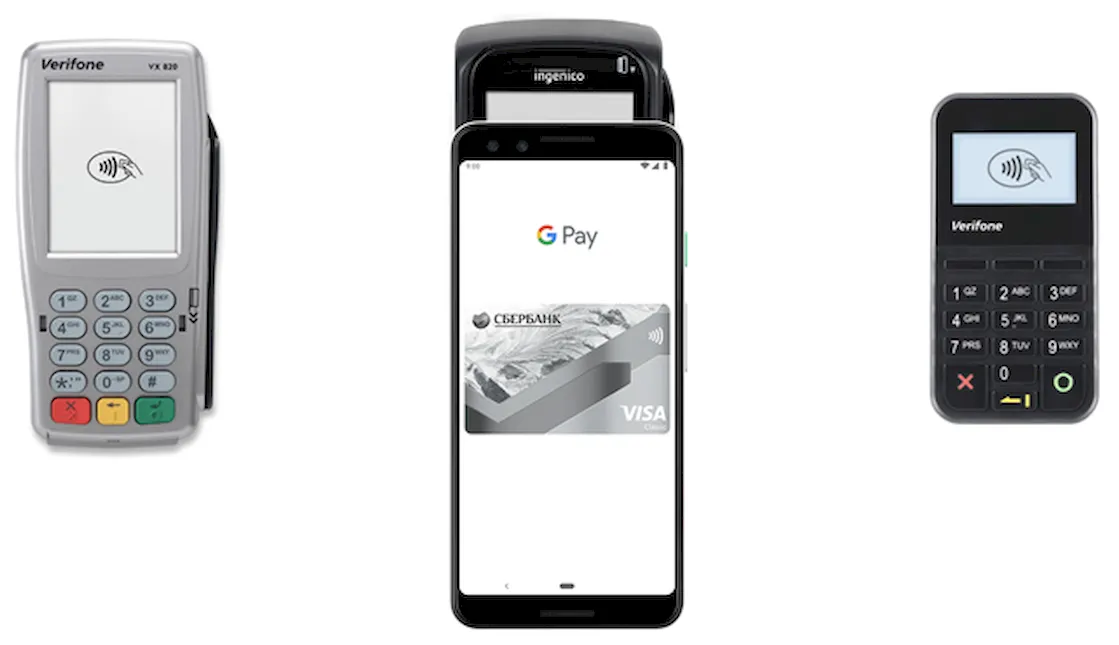
Samsung Pay принимается практически везде, где вы можете провести или приложить свою кредитную или дебетовую карту, и вы также можете использовать его для оплаты в приложениях или у онлайн-продавцов.

Apple Pay можно использовать для оплаты услуг у торговых партнеров и совершения покупок у участвующих розничных продавцов в приложениях, в магазинах и в Интернете.
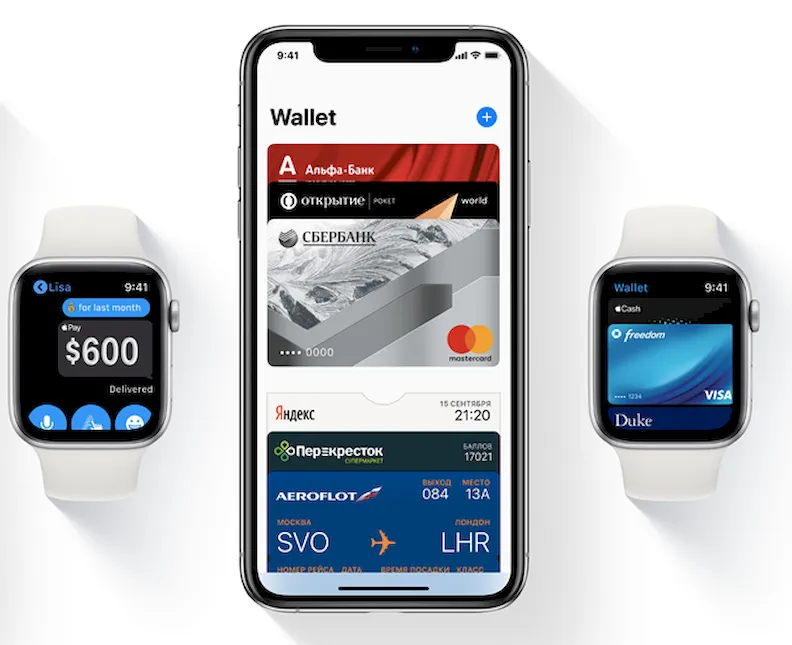
Вы можете посетить веб-сайт каждого приложения для мобильных платежей, чтобы увидеть полный список продавцов, принимающих платежи. Ещё один простой способ узнать, можете ли вы использовать мобильную оплату, когда совершаете покупки или обедаете вне дома, – это найти символ бренда вашего приложения на платежном терминале.
Как использовать мобильные платежи для оплаты
Первым шагом является загрузка приложения для мобильных платежей, которое вы хотите использовать, на ваше устройство. Оттуда вы можете загрузить информацию о своих кредитных и дебетовых картах.
Вы также можете загружать подарочные карты, карты лояльности и транзитные карты в своё мобильное платежное приложение, чтобы сделать расходы ещё удобнее, в зависимости от того, какие из них вы используете.
Если вы производите оплату в магазине, произвести платеж так же просто, как открыть приложение, выбрать, какой картой вы хотите оплатить, и поднести мобильное устройство к платежному терминалу. Мобильные платежи основаны на технологии Near-Field Communication, которая позволяет терминалу «разговаривать» с вашим мобильным устройством и безопасно получать платежную информацию вашей карты.
Если вы совершаете покупки в Интернете или в приложении, вы сможете использовать мобильные платежи только в том случае, если веб-сайт или приложение их разрешают. Если это так, вам просто нужно выбрать мобильный кошелек, который вы хотите использовать, а затем карту, которую вы хотите использовать для обработки вашего платежа.
Насколько безопасны мобильные платежи
Вы можете быть удивлены, насколько защищена ваша личная и финансовая информация при использовании мобильных платежей. Как правило, технология мобильных платежей использует несколько мер для защиты.
Например, токенизация позволяет мобильным платежным приложениям заменять ваши банковские реквизиты идентификатором токена для защиты вашей информации. Затем токен используется для обработки платежей в магазине, в приложении или через Интернет.
Отдельные приложения могут реализовывать свои собственные меры безопасности. Например, Samsung Pay использует отпечатки пальцев, распознавание лица или безопасный PIN-код для проверки личности при обработке транзакций. Приложение зашифровывает ваши данные и надежно сохраняет их, а также применяет к вашим связанным кредитным и дебетовым картам те же средства защиты от мошенничества, которые вы получаете в своем банке. Вы также можете удаленно заблокировать ваше устройство, чтобы никто не смог его использовать, если оно потеряно или украдено.
Мобильные платежи не лишены риска. Например, они также подвержены риску фишинга. Также возможно, что данные вашей учетной записи могут быть подвержены скимминговым атакам при использовании незащищенного общедоступного Wi-Fi. Человеческая ошибка может привести к компрометации вашей информации, если вы не предпринимаете мер по защите вашего мобильного устройства, таких как включение идентификации по лицу или отпечатку пальца или многофакторная аутентификация.
Пора прощаться с наличными и картами?
Согласно данным WorldPay, мобильные платежи набирают силу, но они не вытесняет наличные, кредитные или дебетовые карты полностью. И даже если они это сделают, это может произойти только через несколько лет.
Это означает, что носить хотя бы одну кредитную или дебетовую карту или небольшую сумму наличных денег всё же целесообразно, если вы беспокоитесь о том, что окажетесь где-то, где не принимают мобильные платежи. В то же время, вы можете начать переходный период, исследуя различные приложения для мобильных кошельков, чтобы решить, какое из них подходит именно вам.
Источник: bankivonline.ru
Android Pay: как работает и как им пользоваться?
Совсем недавно, в мае этого года россияне смогли ознакомиться с технологией бесконтактных платежей на телефонах, работающих под управлением операционной системы Android. Основные конкуренты Apple Pay и Samsung Pay стартовали на полгода раньше, но огромный охват устройств, которые поддерживает Android Pay может сыграть на руку Google и поможет ей завоевать новую аудиторию. В данном материале рассмотрим новое приложение для смартфонов Android. Как работает Android Pay, чем отличается от своих конкурентов, безопасно ли его использовать и с какими трудностями пришлось столкнуться пользователям сервиса.
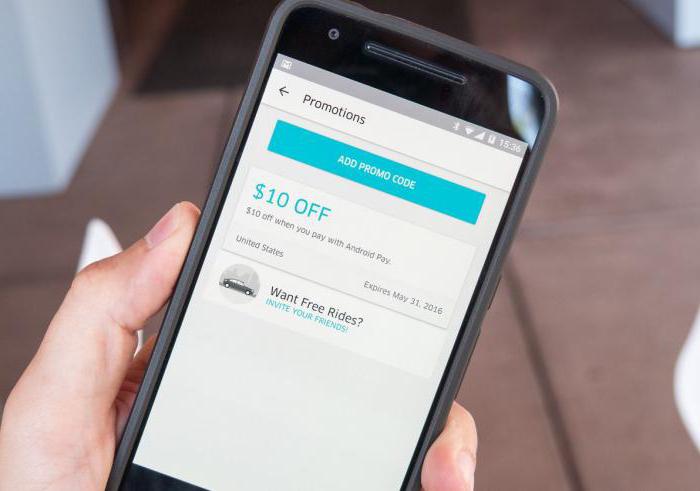
Системные требования
Для начала стоит выяснить, на каких устройствах работает Android Pay. Требования, которые предъявляет Google, не слишком завышены. На вашем телефоне должен быть установлен NFC-чип (для совершения платежей) и Android версия 4.4 (для установки приложения Android Pay). Вроде все просто, но на самом деле есть целый ряд ограничений, которые могут помешать при включении Android Pay:
- Во-первых, служба работает только на тех гаджетах, которые функционируют под управлением официальной прошивки (версии для разработчиков и малопопулярные сборки не поддерживаются).
- Во-вторых, существует список смартфонов, на которых невозможно включить Android Pay. Это Nexus 7, Elephone P9000, Samsung Galaxy Note 3, Galaxy Light и S3.
Что касается терминалов, то тут все довольно просто. Для оплаты подойдет любой терминал, поддерживающий технологию PayPass или PayWave. Такие терминалы установлены почти в любом, даже не самом престижном магазине или точке продаж.
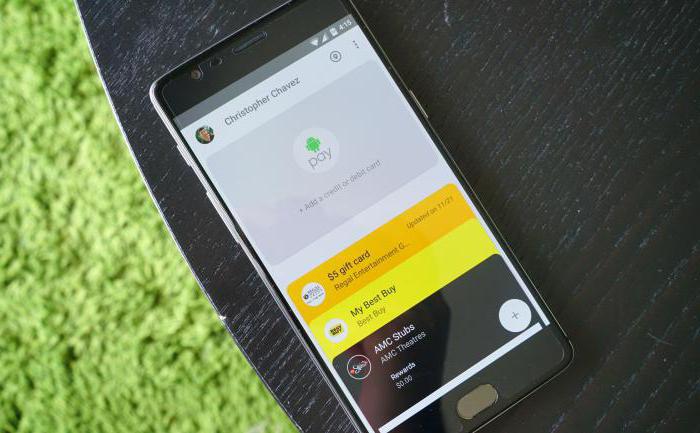
С какими банками и картами работает?
Так же, как и в случае с другими платежными системами, Android Pay стартовал лишь с частью банков, работающих в России. К счастью, среди них все самые популярные учреждения, пользующиеся большим спросом: «Райффайзен банк», «Русский стандарт», «Рокетбанк», «Открытие», Сбербанк, «Тинькофф», ряд других, менее известных организаций и платежная служба от «Яндекс». С магазинами ситуация не хуже. Почти все популярные торговые сети проявили интерес к новой технологии и обязались поддерживать ее работу. Это вполне естественно, так как эти же сети уже работают с Apple и Samsung.
Как подключить?
На каких телефонах работает Android Pay разобрались, теперь нужно эту службу подключить. Если вы уже оплачивали какой-нибудь из сервисов Google и привязали свою банковскую карту к учетной записи Google, то, установив приложение Android Pay, сразу обнаружите их в списке. Если привязанных карт нет, то придется ввести все реквизиты самостоятельно. Можно использовать встроенный сканер кредитных карт, но он часто ошибается с номером (непонятно почему Google не смогли довести технологию до ума).
Перед тем как вы добавите карту, не забудьте установить пароль на свое устройство, иначе Android Pay отзовется ошибкой и запретит что-либо оплачивать. После добавления карты ее нужно будет подтвердить. Подтвердить карту можно с помощью СМС-кода или, позвонив в службу техподдержки банка и удостоверив тот факт, что вы подключаете свою карту к мобильной платежной системе. За подтверждение с вас возьмут 30 рублей, но через некоторое время вернут.

Безопасность
Данные вашей карты хранятся на серверах Google и надежно шифруются на них же. Для оплаты используются не ваши реальные реквизиты, а специально сформированные наборы цифр – токены. Это не значит, что для работы необходимо постоянное соединение с серверами.
Нет, токены создаются на серверах, но затем выгружаются на каждое отдельное устройство и хранятся там до тех пор, пока не будет совершена какая-либо оплата. В устройствах от Apple и Samsung для хранения токенов отведено отдельное физическое пространство, что значительно повышает уровень безопасности. Плюс к этому, Android Pay, так или иначе, попросит доступ к Интернету, когда в устройстве закончатся токены, а это существенный недостаток.
Для совершения каждой покупки придется вводить пароль, ключ-код или приложить палец к сканеру отпечатка пальцев (все зависит от того, какой метод защиты используется на вашем телефоне). Если любой из методов блокировки отключить, то все данные, касающиеся ваших банковских карт, будут уничтожены. Если гаджет был утерян или украден, то можно дистанционно стереть информацию о привязанных картах. В общем, за безопасность беспокоиться не стоит.

Как работает Android Pay?
При работе с терминалами и оплате покупки на сумму в 1 000 рублей или меньше достаточно включить дисплей гаджета и приложить его к терминалу. В случае с более крупными суммами необходимо будет ввести пароль или приложить палец к дактилоскопическому сенсору. Для оплаты можно использовать и умные часы.
Android Pay работает, как в физических торговых точках, так и в онлайне. Многие вовсе не ходят в магазины и совершают покупки на веб-сайтах или в приложениях, поэтому Google озаботились внедрением технологии и там. Для работы Android Pay на сайте необходима поддержка технологии со стороны владельца ресурса. Покупателю же нужно найти кнопку с зеленым роботом и надписью Pay и нажать на нее.
Сразу после этого он будет перенаправлен в само приложение, где так же, как и в случае с оплатой в реальной жизни нужно будет снять блокировку и подтвердить операцию. На этом все, сайт или приложение мгновенно поймут, что заказ оплачен и оформят его.

Возможные проблемы
Самый популярный вопрос, витавший в Сети после запуска платежной системы – это «почему Android Pay не работает на Xiaomi». Проблема действительно существует, и с ней столкнулись все владельцы китайских гаджетов. Да-да, Android Pay не работает и на Meizu. Причина заключается в международных прошивках, которые ставят пользователи, чтобы перевести язык интерфейса на русский.
Еще одна проблема, с которой сталкиваются пользователи – возврат товара. Дело в том, что токен, скрывающий ваши реквизиты, сохранятся лишь для одного терминала, и чтобы произвести возврат, придется искать именно тот терминал.
Акции и скидки
Запуск каждой платежной системы сопровождается скидками и акциями, которые призваны популяризовать службы в массах и заставить людей попробовать ее хотя-бы раз. Из известных сегодня акций стоит выделить 50% скидку на проезд в московском метро. 50% скидка на оплату билета на «Аэроэкспресс» и такая же скидка на покупку любого бургера в сети фастфуда Burger King. Работает это все следующим образом – вы платите полную стоимость за билет или любой другой товар, а в течение некоторого времени половина суммы возвращается к вам на карту. Это значит, что при отсутствии необходимой суммы воспользоваться акцией не получится.

Как включить Android Pay на взломанном телефоне?
Владельцы некоторых устройств, на которых установлена нестабильная или взломанная версия операционной системы, столкнулись с рядом проблем при введении данных банковских карт. Дело в том, что Google (в целях безопасности) запрещает использовать финансовые приложения в любых Android-системах, отличных от оригинальной. Проблему можно решить, обманув программу Android Pay.
Для этого нужно скрыть от нее информацию о взломе системы. Итак, для начала вам понадобится утилита Magisk Manager, которая позволит установить и обновить программу Magisk. Открыв программу Magisk, найдите в ней пункт Magisk Hide и активируйте его. Перезагружаем гаджет и вновь включаем Magisk Manager. Появится список программ, от которых можно спрятать факт взлома. Находим Android Pay и отключаем.
Как только вы это сделаете, перезагрузите устройство и вновь попробуйте воспользоваться платежной системой. На всякий случай проверьте, работает ли Android Pay с вашим телефоном (возможно Magisk не поможет).
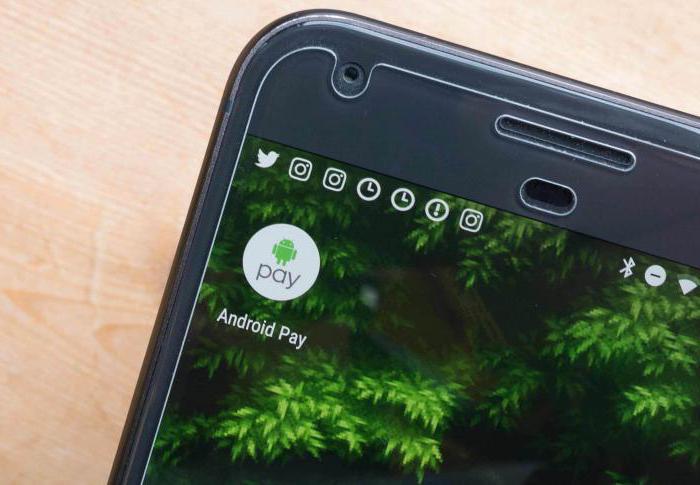
Вместо заключения
Итак, что мы имеем? Очередная платежная система, которая была запущена слишком поздно или действительно достойный продукт, который понравится людям? Скорее второе, ибо своей армией фанатов Google может без особых проблем конкурировать на равных с Apple и Samsung (учитывая тот факт, что Android Pay работает как на устройствах самой Google, так и на устройствах от Samsung).
Да и сами люди готовы к новому шагу в этом направлении. Банковские карты это удобно, но молодое поколение гораздо чаще держит в руках смартфон, а значит, и платить будут охотнее именно с помощью него. Скидки тоже сыграли немаловажную роль, возможно рекламные акции будут повторяться, и интерес пользователей будет активно подогреваться еще длительное время.
- Огромное количество устройств, работающих с Android Pay.
- Разные варианты защиты платежей.
- Скидки и акции.
- Не работает на взломанных устройствах.
- Токены для оплаты хранятся только на серверах Google.
Источник: fb.ru
Принцип работы Android Pay — плюсы и минусы
Как работает приложение Андроид Пей — часто задаваемый вопрос среди пользователей банковских услуг. Программа функционирует посредством передачи информации через NFC-чип. Что это такое NFC? Это модуль телефона, который разрешает совершать покупки с помощью обмена данными между устройствами. Благодаря ему происходит бесконтактная оплата покупок в приложении.
Преимущества и недостатки приложения
Данная технология уже несколько лет используется в зарубежных странах, но в России появилась только в 2017 году. Непродолжительное, но эффективное время пользования приложением, позволяет рассмотреть его плюсы и минусы.
Положительные стороны Android Pay
- Защищённость данных. На сегодняшний день функционирует множество платёжных систем, но Android Pay принадлежит к числу наиболее надежных в сфере защиты личных данных пользователя. Когда человек оплачивает покупку, продавцу недоступна его личная информация, соблюдается конфиденциальность.
 Продавец видит одноразовую комбинацию цифр — токены, которые формируются хаотически и не привязываются к банковским сведениям клиента. Для персональной информации отведено хранилище, в котором она зашифрована. Хаотические коды хранятся в серверах и обновляются при помощи Интернета через некоторое число проведенных операций. Поэтому постоянное подключение к Интернету не требуется. Google обеспечивает надежную защиту персональным сведениям.
Продавец видит одноразовую комбинацию цифр — токены, которые формируются хаотически и не привязываются к банковским сведениям клиента. Для персональной информации отведено хранилище, в котором она зашифрована. Хаотические коды хранятся в серверах и обновляются при помощи Интернета через некоторое число проведенных операций. Поэтому постоянное подключение к Интернету не требуется. Google обеспечивает надежную защиту персональным сведениям. 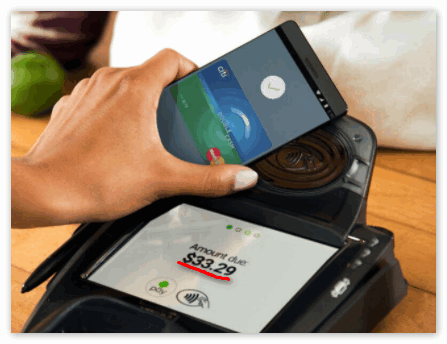
- Хранение нескольких банковских карт на электронном устройстве. В приложении Андроид Пей загружаются несколько банковских карт, а при оплате можно выбирать ту, которая необходима в данный момент. Кроме того, добавляются карты, которые предоставляют скидки и бонусы в магазинах.
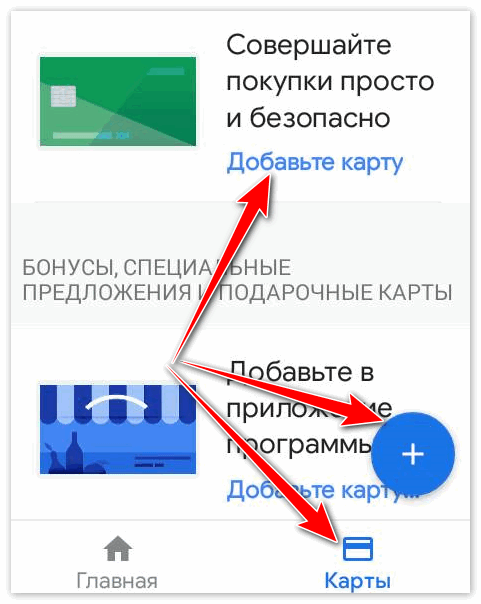
- Отсутствие привязки Android Pay к модели телефона. Приложение работает на многих моделях телефона, которые отвечают предъявленным требованиям к операционной системе.
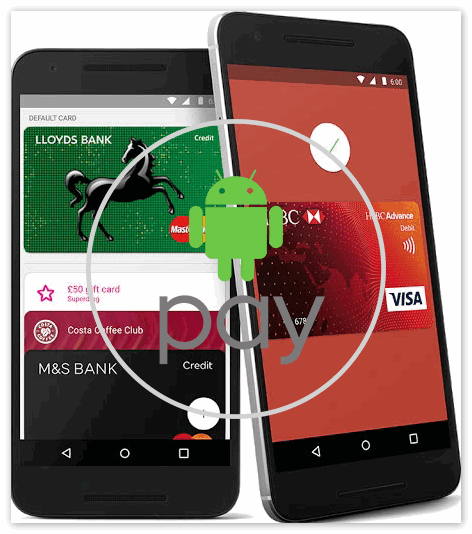
- Другие платежные системы для совершения операций требуют сканер отпечатков пальцев, а Андроид Пей работает также с помощью введения пин-кода или графического кода на гаджете.
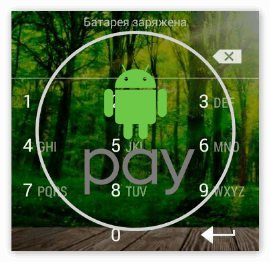
- Мгновенная оплата. Чтобы оплатить покупки, нужно приблизить телефон с активированным экраном к терминалу, и операция будет проведена. Человек не тратит время на подсчёты, ожидание сдачи.
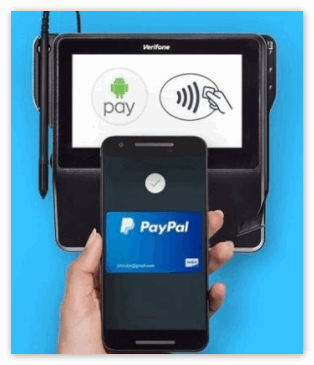
- Функционал постоянно расширяется, разработчики занимаются постоянным улучшением приложения.
Минусы Android Pay 
- Не всегда удается провести платёж. Встречаются такие магазины и отделы, где нет оборудования, способного провести необходимый платёж через Андроид Пей.
- Человек зависим от работы гаджета. Если в телефоне закончился заряд батареи, он не сможет совершить платежные действия.
- Банкоматы не способны выдавать наличные средства при помощи Android Pay, поэтому при отсутствии банковской карты, можно остаться без денег.
Делаем вывод, что преимущества приложения преобладают над слабыми сторонами.
Как подключиться к Android Pay
Кроме NFC-чипа, требуется операционная версия гаджета не ниже Android 4.4.
Внимание: если смартфон не официальный, то приложение не будет работать. Данная функция поддерживается только на официальных прошивках в целях сохранности денежных средств клиентов.
Чтобы подключить Андроид Пей, необходимо скачать официальное приложение в Play Маркете. После чего ввести информацию по кредитной или дебетовой карте.
Рекомендуется: заранее установить пин-код или отпечаток пальца в телефоне, потому что иначе работа приложения не будет происходить.
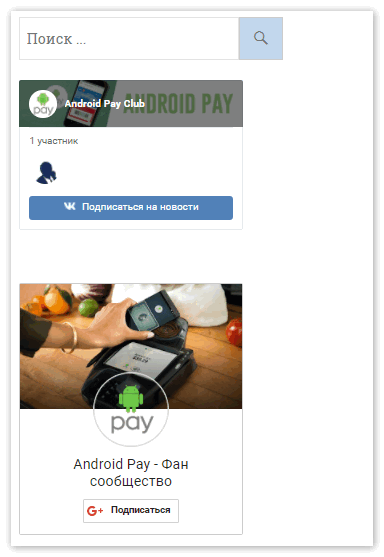
Что касается оплаты покупок в магазине, оплата будет происходить через терминал, поддерживающий Pay. Для этого достаточно поднести разблокированный телефон к терминалу и подождать несколько секунд. Операция будет произведена. Для наглядного ознакомления с приложением, можно обратиться на официальный сайт Android Pay.
Как работает Андроид Пей, для чего он нужен, насколько безопасно пользоваться программой – частые вопросы среди современных пользователей электронных гаджетов. Не удивительно, ведь стартовало приложение лишь в 2017 году. В этой статье мы ответили на все эти вопросы.
Источник: androidpays.ru
Cкачать Андроид Пей бесплатно – все о запуске сервиса на смартфоне

Любому владельцу смартфона известна платежная система Google Pay, отлично работающая на операционной платформе Андроид. Представляет она одну из многочисленных систем для перечислений денег бесконтактным способом, выполняемых с помощью мобильных устройств. Приложение создано компанией Гугл, и необходимо заметить, что программа считается аналогом Эпл Пэй. Сегодня рассмотрим особенности Гугл Пэй, разберемся, как для жителей России скачать Андроид Пей бесплатно и управлять им через личные настройки.
О сервисе
Android Pay представляет собой удобный и безопасный способ бесконтактных перечислений денежных средств от компании Google.
Сервис доступен пользователям, владеющим мобильными устройствами на операционной системе Андроид 4.4 и выше или смарт-часами 2.0. Отметим, что любое из таких устройств должно иметь функцию NFC.
GPay расширяет возможности мобильного устройства, сосредоточив все банковские, скидочные и бонусные карточки в одном месте.
При оплате нет необходимости входить в приложение – просто удостоверьтесь, что блокировка на телефоне снята, после чего поднесите устройство к сканеру платежного терминала.
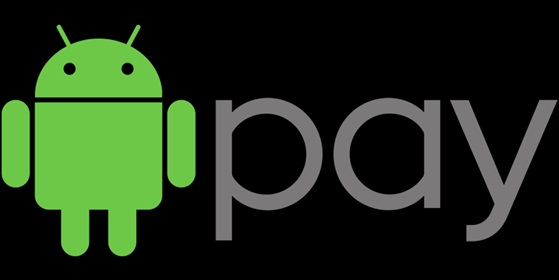
Платежный сервис имеет следующие особенности:
- безопасность обеспечивается запросом от Google Pay отпечатка пальца при оплате, введением ключа в цифровом или графическом виде;
- формирование виртуального номера, содержащего информацию об учетных данных владельца;
- отправка сгенерированного кода одноразового использования, заменяющего пользовательские данные при проведении транзакции;
- сканирование данных для уточнения их системой распознавания мобильного устройства.
Главные требования для работы Андроид Пэй – операционная платформа Андроид от 4.4, технология НФС, банковская карта финансового учреждения, поддерживающего партнерские отношения с владельцем платежного сервиса на оказание такого рода услуг.
Установить банковский продукт, если он не входит в перечень партнерских, и включить его для проведения бесконтактных платежей не получится.
Google Pay download не работает, когда на мобильном устройстве:
- установлена операционка ниже Андроид 4.4, либо ее версия для разработчика;
- проведен взлом с доступом к правам root, внесены изменения в прошивку или настройки операционной системы;
- загружено приложение Самсунг My Knox;
- компания Google Play проверку не осуществляла;
- загрузчик ОС разблокирован.
Если пользователь уже имеет привязанные карточки, можно сохранить все настройки пластика в Андроид Пэй. При отсутствии зарегистрированных карт придется ввести данные самостоятельно.
Были отмечены ошибки при внесении информации камерой гаджета. Владельцы рекомендуют отключить ее и внести все сведения ручным способом. Информация подтверждается СМС-сообщением или телефонным звонком.
Скачать приложение платежной системы Google Pay на Андроид бесплатно сможет каждый, кто пожелает быстро перечислять деньги за приобретенные товары и услуги.
На каких устройствах работает?

Google Payments Google com работает на следующих устройствах:
- Гугл Nexus;
- Xiaomi Mi5;
- Самсунг Гэлэкси;
- Alcatel Onetouch;
- Huawei Honor 8;
- Сони Xperia;
- HTC 10:
- Meizu.
Выполнив регистрацию карт в Google Payments, вы перестанете носить с собой кошелек с наличными средствами и банковскими продуктами. Все, что необходимо для оплаты, сосредоточено в гаджете
Где и как скачать бесплатно?
Посетив магазин Плэй Маркет, по умолчанию присутствующий на любом устройстве от Андроид, можно скачать GPay apk.
Сложностей процедура не вызывает, алгоритм выполняемых действий аналогичен для любого смартфона Android.
Чтобы скачать Андроид Пей на Хонор или иное устройство, следует:
- выполнить вход в Play Market, ввести в строку для поиска «Гугл Пэйментс» (название платежного сервиса);
- во время установки GPay 4 pda понадобится разрешение на допуск к контактным сведениям, местоположение, идентификация, фотоконтроль и другие условия, обеспечивающие корректную работу платежного приложения;
- нажатием кнопки активируем процесс скачивания и автоматической установки с созданием ярлыка на рабочем столе.
Как видите, подключить Андроид Пей – дело простое, но помните, что нужная вам страничка в Плэй Маркете может выдать ошибку, если приложение не синхронизируется с вашим мобильным устройством.
Настройка приложения

Для настройки приложения Google Payments Corporation необходимо:
- убедиться, что мобильный телефон функционирует на операционной платформе Андроид 4.4 или выше;
- установить Android Pay 10 pda;
- войти в приложение и выполнить все требования инструкции, появившейся на дисплее. В первую очередь добавляется карта, о чем приходит соответствующее сообщение. Вероятно, понадобится установка блокиратора экрана. Перед выполнением оплаты удостоверьтесь, что программное обеспечение телефона отвечает установленным требованиям, обеспечивает поддержку функций NFC и HCE. Активируйте НФС;
- если в устройстве имеется не одно платежное приложение, удостоверьтесь, что аккаунт Google Payments определен основным.
Если после установки не удалось настроить бесконтактную оплату, найдите приложение на устройстве, попытайтесь сменить вид главного дисплея. Не знаете, как это сделать? Войдите в меню стандартных телефонных настроек, найдите раздел «стиль рабочего экрана», перейдите в подраздел «все приложения».
Правила использования
Если приложение устанавливалось впервые, пользователь вряд ли понял, как выполнять оплату подтверждением отпечатка пальца или введением пароля. Все выглядит просто – после выполнения всех необходимых действий по настройке система признается завершенной и подготовленной к применению.
Телефон способен поддерживать бесконтактные денежные перечисления. Перед применением его снимают с блокировки, программа активируется автоматически. Остается поднести мобильный гаджет к сканеру платежного терминала и дождаться характерного сигнала, подтверждающего проведение транзакции. Денежные средства снимутся со счета основной банковской карточки.
С подключением Гугл Пэй появляется возможность оплачивать услуги онлайн, совершать покупки в Uber, Aliexpress и Плэй Маркет, оплачивать Яндекс Такси в России.

Интересуетесь, как выполнить перечисление денег неосновным способом? Знайте, что такими картами проводятся только разовые транзакции.
При необходимости частого использования одной из банковских карт, определите ее в качестве основного платежного продукта. В случае, когда такая карта не определена основной, отключите блокировку на смартфоне, активируйте Гугл Пэй, в перечне банковских карт найдите необходимый пластик. Такое действе выполняется просто – справа налево проводите по основной карточке, и быстрый доступ вам обеспечен. Остается поднести гаджет обратной стороной к платежному терминалу, принимающему бесконтактные платежи.
Выбрав карточку «Кредитная», придется вводить пароль (ПИН-код).
Если возникли проблемы
Теперь вы знаете, как настроить Гугл Пей для оплаты на телефоне Андроид Хуавей или другой модели, кроме айфон и гаджетов с ОС ниже версии 4.4.
В некоторых устройствах для платежного приложения поддержка не предусмотрена, и вы увидите сообщение, уведомляющее вас о допущенной ошибке:
- Google Pay Magisk не поддерживается;
- устройство не получило подтверждение;
- на данном телефоне Гугл пей пользоваться больше нельзя.
Проверьте, что установлена необходимая операционная платформа, уточните версию телефона, выполнив следующие действия:
- войдите в стандартные настройки;
- найдите «система», перейдите в подраздел «о телефоне»;
- прокрутите данные вниз, найдя раздел «версия Андроид».
С учетом установленной у вас операционной системы последовательность приведенных действий может несколько отличаться.
Заключение
Последовательность действий, как скачать последнюю версию Android Pay бесплатно на смартфон Android, многим пользователям мобильными гаджетами покажется темной темой. Но если внимательно выполнять все рекомендации, все получится в лучшем виде.
Сскачивая приложение, рекомендуем изучить вопрос, как удалить платежную карту в Гугл Пау.
Источник: nfcwiki.ru
Интеграция Google Pay
Меня зовут Игорь, я Android-разработчик в команде Trinity Digital. Сегодня я хочу рассказать о классном инструменте — Google Pay API.
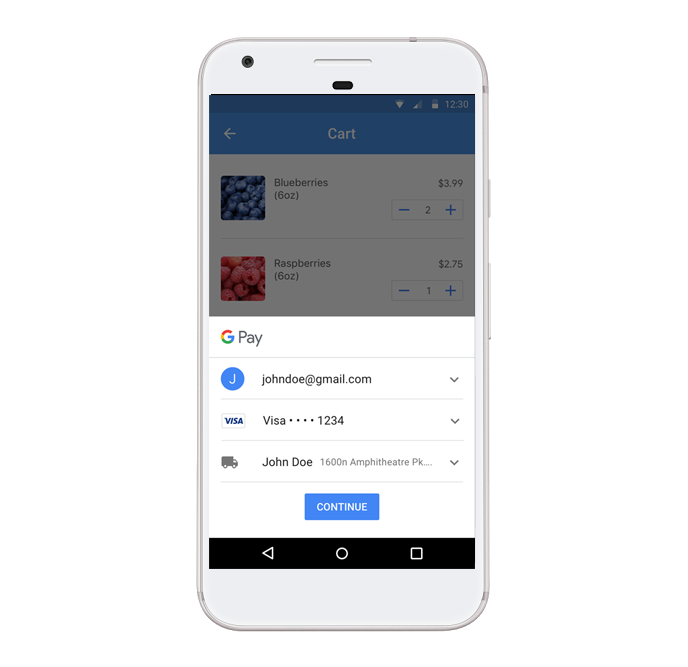
Итак, если в вашем приложении можно совершать покупки, и при этом вы используете не In-app Billing (за процессинг отвечает не Google Play), то скорее всего среди вариантов оплаты у вас есть и “Оплата картой”. А это значит, что вам каждый раз приходится отправлять пользователя вводить данные карты или на красиво сверстанные экраны с картой, или на веб-сайт вашего провайдера платежных сервисов (далее — payment processor).
Уже посчитали сколько действий придется совершить пользователю, чтобы оплатить заветный заказ? Ага, а теперь представьте, что он сможет выполнить то же целевое действие всего в два тапа. Мы тоже представили и подумали, а почему бы не дать пользователям такую возможность? Основные условия успеха — продавец быть зарегистрирован в Google и payment processor должен сотрудничать с Google.
Список банков России, которые сотрудничают с Android Pay:
АК Барс Банк
Альфа Банк
БИНБАНК
Промсвязьбанк
ВТБ24
Банк Открытие
МТС Банк
Райффайзен Банк
Рокетбанк
Россельхозбанк
Банк Русский Стандарт
Сбербанк
Тинькофф Банк
Точка
Яндекс Деньги
Как все будет выглядеть для пользователя: он попадает на экран выбора типов оплаты в вашем приложении, нажимает на кнопку “Оплатить через Google ”, выбирает нужную карту или оставляет ту, что указана по-умолчанию, нажимает кнопку подтверждения. Готово!
Помните, что Google Pay API позволяет пользователям выбрать любую карту, привязанную или к аккаунту Google, или добавленную в Google Pay.
Теперь перейдем непосредственно к интеграции.
- Верстка
- Код
- Тестирование
- Отправка на ручную проверку
- Релиз
1. Верстка
Первое, о чем стоит сказать — предупредите дизайнеров о гайдлайнах. Если кратко по пунктам:
2. Код
Чтобы оплата через Google работала, на телефоне пользователя должны быть установлены Google Play Services версии не ниже 11.4. Но не беспокойтесь, есть специальный метод, который подскажет, можно ли провести оплату или же стоит спрятать кнопку.
Для начала добавим нужные зависимости в build.gradle уровня приложения. Перед внедрением проверяйте актуальность версий!
dependencies
Далее следует обновить AndroidManifest:
Теперь осталось совсем чуть-чуть:
-
Создаём PaymentsClient в вашей Activity или в Fragment. Чтобы не захламлять эти классы, можно вынести весь код в методы GooglePaymentUtils, например. Тогда:
class MainActivity : AppCompatActivity() < private lateinit var googlePaymentsClient: PaymentsClient . override fun onCreate(savedInstanceState: Bundle?) < super.onCreate(savedInstanceState) . googlePaymentsClient = GooglePaymentUtils.createGoogleApiClientForPay(context) >. >
object GooglePaymentUtils
Обратите внимание на константы:
object GooglePaymentUtils < fun checkIsReadyGooglePay(paymentsClient: PaymentsClient, callback: (res: Boolean) ->Unit) < val isReadyRequest = IsReadyToPayRequest.newBuilder() .addAllowedPaymentMethod(WalletConstants.PAYMENT_METHOD_CARD) .addAllowedPaymentMethod(WalletConstants.PAYMENT_METHOD_TOKENIZED_CARD) .build() val task = paymentsClient.isReadyToPay(isReadyRequest) task.addOnCompleteListener < try < if (it.getResult(ApiException::class.java)) // можем показать кнопку оплаты, все хорошо callback.invoke(true) else // должны спрятать кнопку оплаты callback.invoke(false) >catch (e: ApiException) < e.printStackTrace() callback.invoke(false) >> > >
btnPaymentByGoogle.setOnClickListener < val request = GooglePaymentUtils.createPaymentDataRequest(price) AutoResolveHelper.resolveTask(googlePaymentsClient.loadPaymentData(request), context, REQUEST_CODE) >
Тут запомните, что price — это строчка. И самое важное, даже если вы вызываете AutoResolveHelper.resolveTask из фрагмента, то результат все-равно придет в активити (об этом чуть позже) [на момент написания статьи работает именно так, AutoResolveHelper не умеет возвращать результат во фрагмент].
fun createPaymentDataRequest(price: String): PaymentDataRequest < val transaction = createTransaction(price) val request = generatePaymentRequest(transaction) return request >fun createTransaction(price: String): TransactionInfo = TransactionInfo.newBuilder() .setTotalPriceStatus(WalletConstants.TOTAL_PRICE_STATUS_FINAL) .setTotalPrice(price) .setCurrencyCode(CURRENCY_CODE) .build() private fun generatePaymentRequest(transactionInfo: TransactionInfo): PaymentDataRequest
Тут CURRENCY_CODE = “RUB”.
WalletConstants.TOTAL_PRICE_STATUS_FINAL — говорим, что стоимость покупки окончательная и больше изменяться не будет.
Также есть варианты:
WalletConstants.TOTAL_PRICE_STATUS_ESTIMATED — стоимость примерная, и может измениться, например, после уточнения адреса.
WalletConstants.TOTAL_PRICE_STATUS_NOT_CURRENTLY_KNOWN — еще не знаем, какая стоимость.
Не могу сказать, как на практике поведут себя последние две константы, так как не проверял ¯_(ツ)_/¯.
Остановимся на PaymentMethodTokenizationParameters и его методе setPaymentMethodTokenizationType:
-
PAYMENT_METHOD_TOKENIZATION_TYPE_PAYMENT_GATEWAY
используется только если ваш payment processor в списке:
Adyen
Braintree
PaySafe
Stripe
Vantiv
WorldPay
В CardRequirements мы указываем, что должны работать карточки систем Visa, Mastercard и других (МИР, например)
val SUPPORTED_NETWORKS = arrayListOf(WalletConstants.CARD_NETWORK_OTHER, WalletConstants.CARD_NETWORK_VISA, WalletConstants.CARD_NETWORK_MASTERCARD)
Как вы помните, результат придет в активити.
override fun onActivityResult(requestCode: Int, resultCode: Int, data: Intent?) < super.onActivityResult(requestCode, resultCode, data) when (requestCode) < LOAD_PAYMENT_DATA_REQUEST_CODE -> < when (resultCode) < Activity.RESULT_OK -> < if (data == null) return val paymentData = PaymentData.getFromIntent(data) >Activity.RESULT_CANCELED -> < // Пользователь нажал назад, // когда был показан диалог google pay // если показывали загрузку или что-то еще, // можете отменить здесь >AutoResolveHelper.RESULT_ERROR -> < if (data == null) return // Гугл сам покажет диалог ошибки. // Можете вывести логи и спрятать загрузку, // если показывали val status = AutoResolveHelper.getStatusFromIntent(data) Log.e(«GOOGLE PAY», «Load payment data has failed with status: $status») >else -> < >> > else -> < >> >
3. Тестирование
Ничего сложного, просто проверяете, что установлена константа WalletConstants.ENVIRONMENT_TEST, и проходите весь флоу. Списание денег с карточки производиться не будет, вам будет отдаваться тестовый токен, поэтому payment processor должен отклонить оплату.
4. Отправка на ручную проверку
Поздравляю! Вы готовы отправить свой дебаг билд на ручную проверку в Google.
Несколько советов:
- Если ваше приложение поддерживает только русский язык, то подготовьте скриншоты с указаниями, куда нажимать.
- Если есть какая-то специфика в процессе заказа, то подробно опишите.
- Создайте тестовый аккаунт специально для Google и отправьте прямо с билдом.
5. Релиз
Вам сказали, что все хорошо и можно выпускать приложение. Первым делом вас попросят активировать приложение по адресу (с аккаунта продавца (merchant)).
Далее вас могут попросить прислать PCI Compliance. Эти документы подтверждают, что ваш payment processor соответствует стандартам безопасности по работе с картами. Запрашиваете у него и отправляете в поддержку.
Как только вы выполнили эти два пункта, вам скажут, что можно поменять WalletConstants.ENVIRONMENT_TEST на WalletConstants.ENVIRONMENT_PRODUCTION. Также может потребоваться поменять TOKENIZATION_PUBLIC_KEY, если вы использовали ключ с тестовой среды вашего payment processor.
Вот и все, теперь протестируйте реальную оплату и можете выпускать релиз в маркет!
Спасибо и удачи!
- Блог компании Trinity Digital https://habr.com/ru/company/tdb/blog/347460/» target=»_blank»]habr.com[/mask_link]